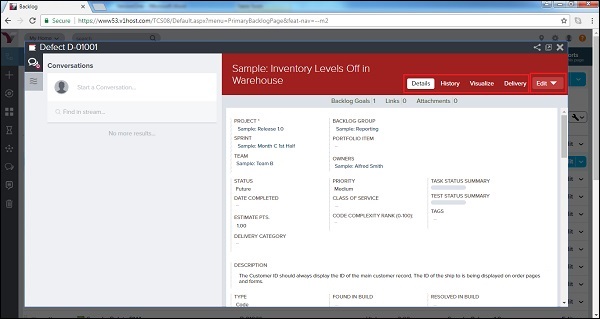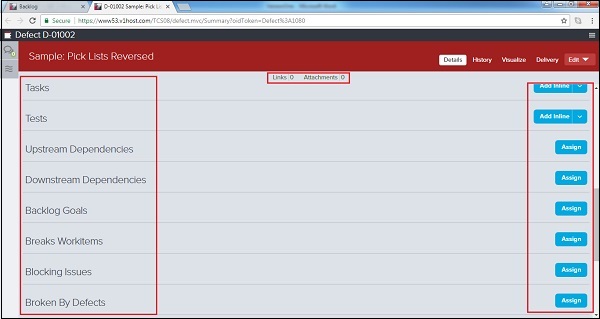VersionOne 缺陷
在 STLC 中,用户可以创建缺陷来计划和跟踪修复。缺陷是待办列表的工作项。与故事/积压项目类似,用户可以估计影响团队速度的缺陷点。用户可以将其分解为任务和验收测试ts 分配完成和交付所需的工作。
缺陷被标记为红色符号,以识别和区分其他积压项目。
添加缺陷
所有具有项目访问权限的团队成员都可以添加缺陷。有多种方法可以将缺陷记录到 VersionOne 中。在本章中,我们将讨论如何添加缺陷。
选项 1
转到 Product Planner → Backlog 打开 Backlog 页面。
点击右上角的添加待办事项内联下拉列表。它会显示所有可用选项。
点击添加缺陷内联选项。
它会快速添加一个顶行,用户需要在其中输入详细信息并单击"保存"按钮。
以下屏幕截图显示了如何内联添加缺陷-
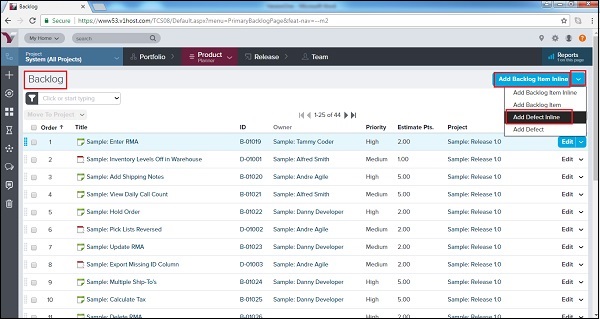
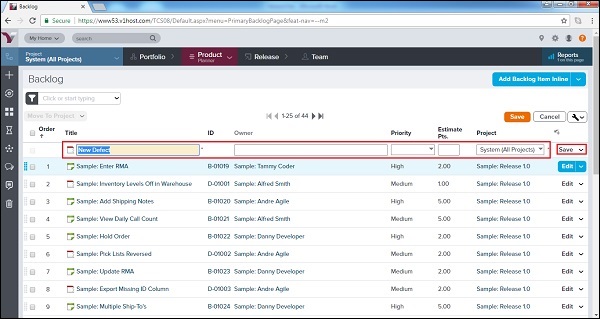
选项 2
转到产品规划师 → 待办事项
点击右上角的添加待办事项内联下拉菜单。
点击添加缺陷选项。
一个带有不同字段的新窗口打开,用于输入有关缺陷的详细信息。
输入详细信息后,用户单击"保存/保存并查看/保存并新建"按钮。
以下屏幕截图显示了如何添加缺陷-
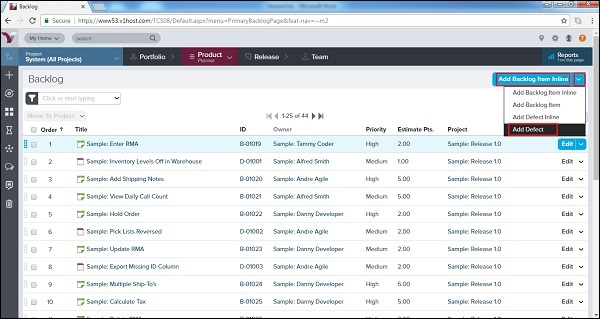
以下屏幕截图显示了缺陷详细信息页面-
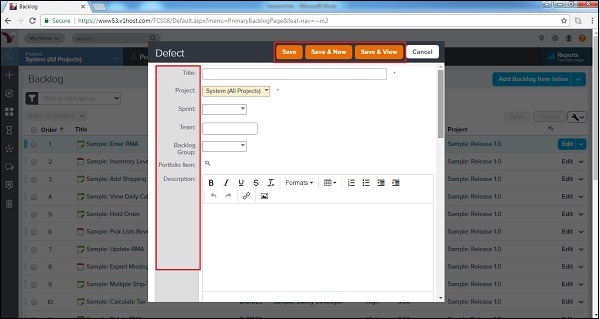
选项 3
点击侧边栏菜单中的 + 图标。它会打开添加新选项。
单击缺陷选项,如下面的屏幕截图所示-
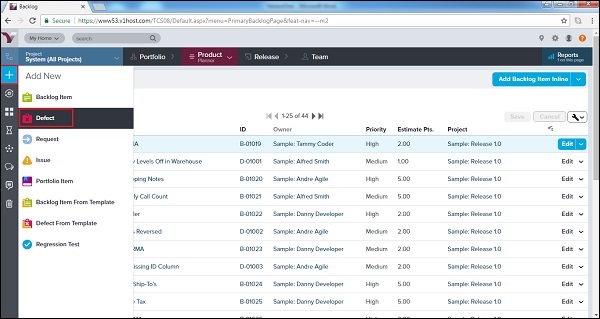 一个带有不同字段的新窗口打开,用于输入有关缺陷的详细信息。
输入详细信息后,用户单击"保存/保存并查看/保存并新建"按钮以保存缺陷
一个带有不同字段的新窗口打开,用于输入有关缺陷的详细信息。
输入详细信息后,用户单击"保存/保存并查看/保存并新建"按钮以保存缺陷
访问缺陷详情
记录缺陷后,用户可以查看详细信息。在本节中,我们将讨论如何查看缺陷的详细信息。
要查看缺陷详细信息,请单击 VersionOne 中出现的任何标题或 ID。它会在弹出窗口中打开缺陷的详细信息。
对话和活动流显示在页面左侧。
右上角是操作菜单。
关系链接位于顶部栏中。
主页包含缺陷详细信息。
以下屏幕截图显示了缺陷详细信息页面-
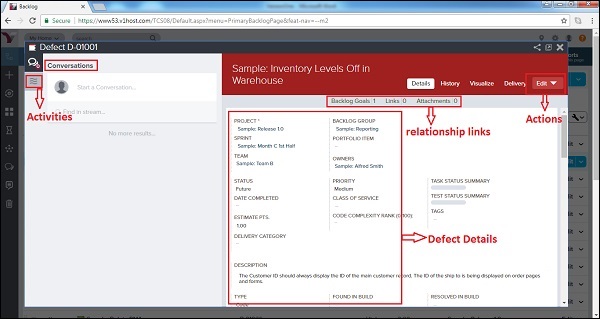 在"缺陷详细信息"页面中,可以使用网格右上角的选项卡执行以下高级任务。
在"缺陷详细信息"页面中,可以使用网格右上角的选项卡执行以下高级任务。
| 如果用户想要... |
这样做... |
| 查看所有缺陷详情 |
点击详细信息标签。 |
| 查看故事的更改历史 |
点击历史标签。 |
| 查看故事与其他工作项关系的图形表示 |
点击可视化标签。 |
| 编辑缺陷细节 |
单击下拉箭头选择编辑选项卡以打开缺陷编辑窗口。用户还可以打开此下拉菜单以执行许多其他操作(添加任务、添加测试、复制、注册我、阻止、拆分、快速关闭、关闭、删除和监视缺陷)。 |
以下屏幕截图显示了高级任务的选项卡-
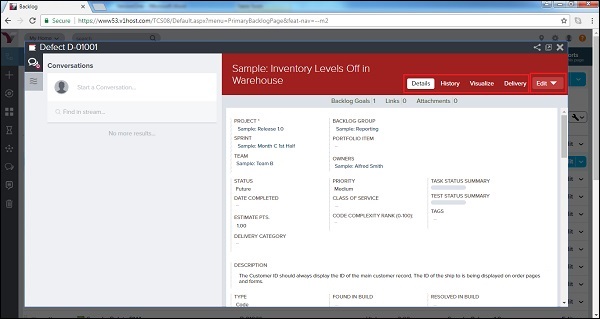
管理缺陷详情
在缺陷详细信息页面的底部,用户可以通过单击添加或分配按钮来执行以下功能。要移除任何项目,用户可以点击从所选故事中移除。
| 如果用户想要... |
这样做... |
| 添加新任务 |
转到"任务"并单击"添加内联"。 |
| 添加新测试 |
转到测试并单击添加内联。 |
| 从可用的 backlog 分配上游依赖 |
转到上游依赖项并单击分配。 |
| 从可用的 backlog 分配下游依赖 |
转到下游依赖项并单击分配。 |
| 确定(选择)已解决的问题 |
转到已解决的问题并单击分配。 |
| 选择一个现有问题以指定为阻止问题 |
转到阻止问题并单击分配。 |
| 选择受缺陷影响的现有积压项目 |
转到 Breaks Workitems 并单击分配。 |
| 选择现有请求 |
转到"请求"并单击"分配"。 |
| 选择破坏所选故事的现有缺陷 |
转到Broken By Defects 并单击Assign。 |
| 指定受缺陷影响的最新版本 |
转到上次受影响的构建运行并单击分配。 |
| 添加到远程文档的新链接 |
转到链接并单击添加。 |
| 添加新的文件附件 |
转到附件并单击添加。 |
以下屏幕截图显示了如何管理故事详细信息-
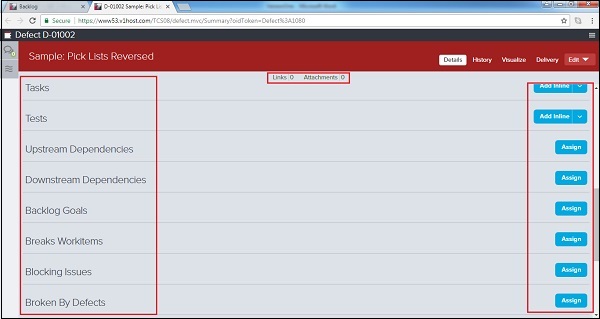

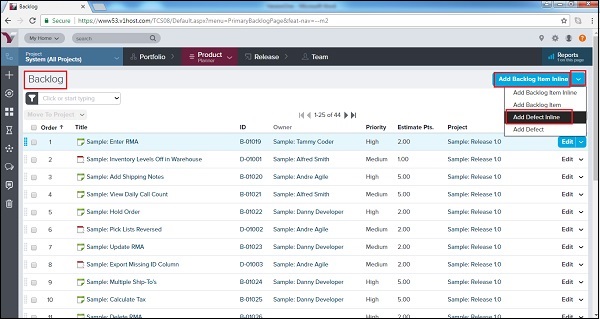
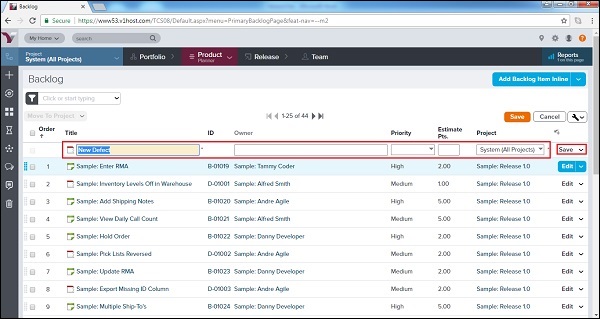
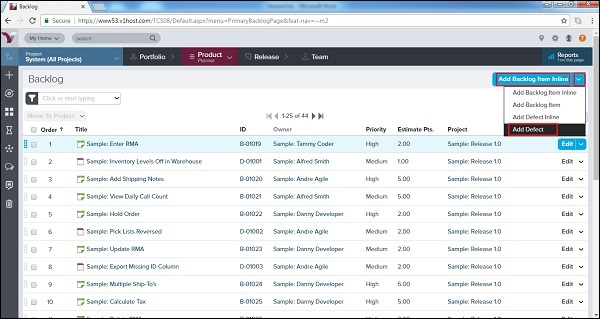
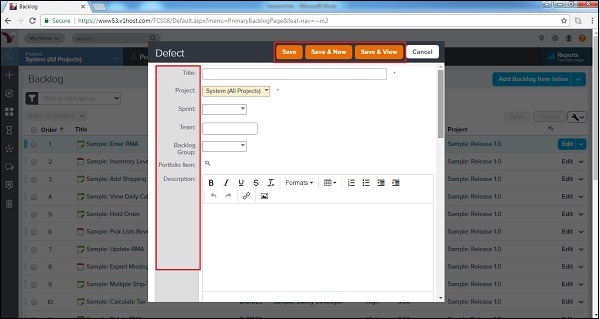
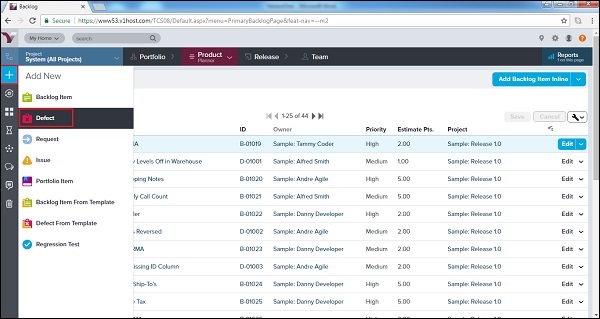 一个带有不同字段的新窗口打开,用于输入有关缺陷的详细信息。
输入详细信息后,用户单击"保存/保存并查看/保存并新建"按钮以保存缺陷
一个带有不同字段的新窗口打开,用于输入有关缺陷的详细信息。
输入详细信息后,用户单击"保存/保存并查看/保存并新建"按钮以保存缺陷
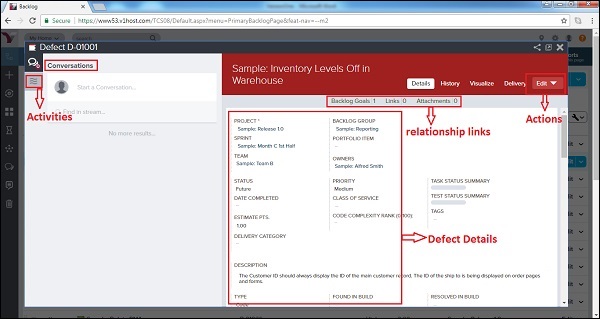 在"缺陷详细信息"页面中,可以使用网格右上角的选项卡执行以下高级任务。
在"缺陷详细信息"页面中,可以使用网格右上角的选项卡执行以下高级任务。